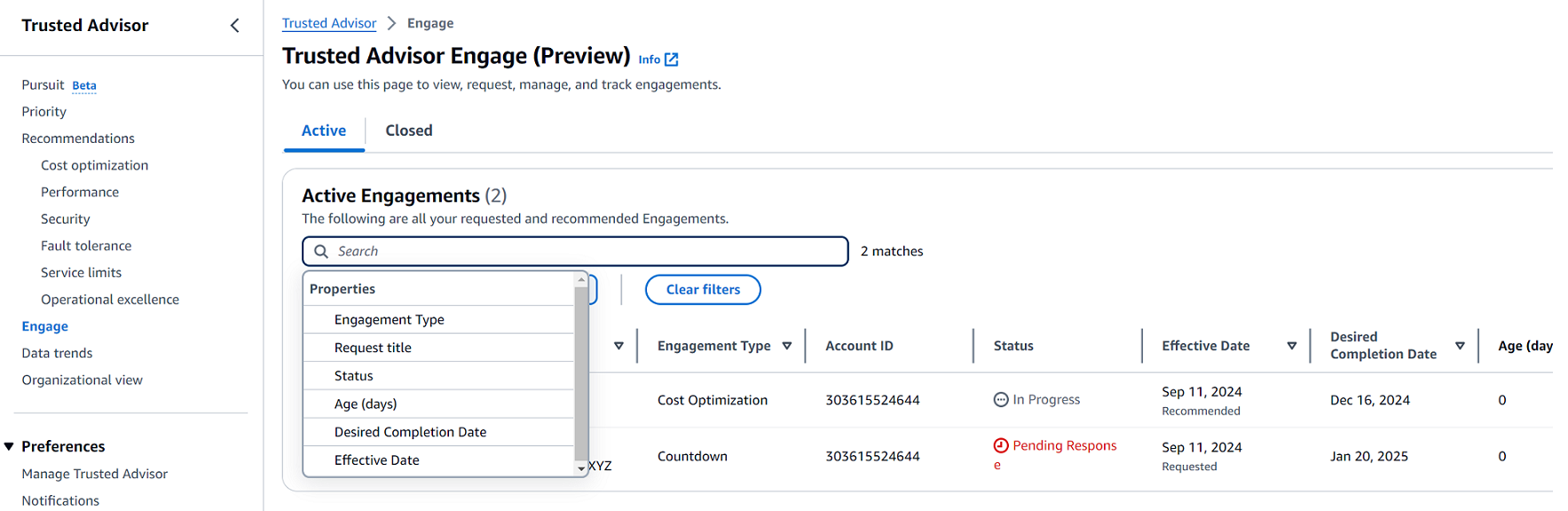기계 번역으로 제공되는 번역입니다. 제공된 번역과 원본 영어의 내용이 상충하는 경우에는 영어 버전이 우선합니다.
AWS Trusted Advisor Engage 시작하기(미리 보기)
참고
AWS Trusted Advisor Engage는 미리 보기 릴리스에 있으며 변경될 수 있습니다. 여기에서 미리 보기 서비스 조건을 확인할 수 있습니다 https://aws.amazon.com/service-terms/
AWS Trusted Advisor Engage를 사용하면 모든 사전 참여를 쉽게 보고, 요청하고, 추적하고, 지속적인 참여에 대해 AWS 계정 팀과 소통할 수 있으므로 AWS Support 계획을 최대한 활용할 수 있습니다.
예를 들어 AWS Trusted Advisor 콘솔의 참여 페이지로 이동하여 AWS 계정 팀에 “관리 비즈니스 검토”를 요청할 수 있습니다. 그러면 AWS 전문가가 요청에 배정되어 전체 참여 과정을 검토하게 됩니다.
사전 조건
Trusted Advisor Engage를 사용하려면 다음 요구 사항을 충족하는 데 필요한 조치를 취해야 합니다.
-
Enterprise On-Ramp Support 계획이 있어야 합니다.
-
계정이 AWS Organizations의 모든 기능을 활성화해야 합니다. 자세한 내용은AWS Organizations 사용 설명서에서 조직 내 모든 기능 활성화를 참조하세요.
-
조직에서 에 대한 신뢰할 수 있는 액세스를 활성화해야 합니다 Trusted Advisor. 관리 계정으로 로그인하고 Trusted Advisor 콘솔의 조직 페이지로 이동하여 신뢰할 수 있는 액세스를 활성화할 수 있습니다.
-
Trusted Advisor Engage에 액세스하려면 AWS Identity and Access Management (IAM) 권한이 있어야 합니다. Trusted Advisor Engage에 대한 액세스를 제어하는 방법에 대한 자세한 내용은 섹션을 참조하세요에 대한 액세스 관리 AWS Trusted Advisor.
참고
AWS 조직 내의 모든 계정은 참여 요청을 생성할 수 있습니다. 참여 소유 계정이 다른 AWS 조직으로 이동하는 경우 해당 계정만 참여에 액세스할 수 있습니다. 제어를 제한하려면 AWS Trusted Advisor에 대한 예제 서비스 제어 정책을(를) 참조하세요.
참여 대시보드 보기
액세스 권한을 얻은 후 콘솔 내의 Trusted Advisor Trusted Advisor 참여 페이지에 액세스하여 AWS 계정 팀과의 참여를 관리할 수 있는 대시보드를 볼 수 있습니다.
참여를 관리하는 방법:
-
집에서 Trusted Advisor 콘솔에 로그인합니다. https://console.aws.amazon.com/trustedadvisor/
-
Trusted Advisor 참여 페이지에서 다음 사항을 확인할 수 있습니다.
-
참여 요청 버튼
-
액티브 참여 테이블
-
종료된 참여 테이블
-
사용 가능한 모든 계약 카탈로그
-
예 : 참여 대시보드
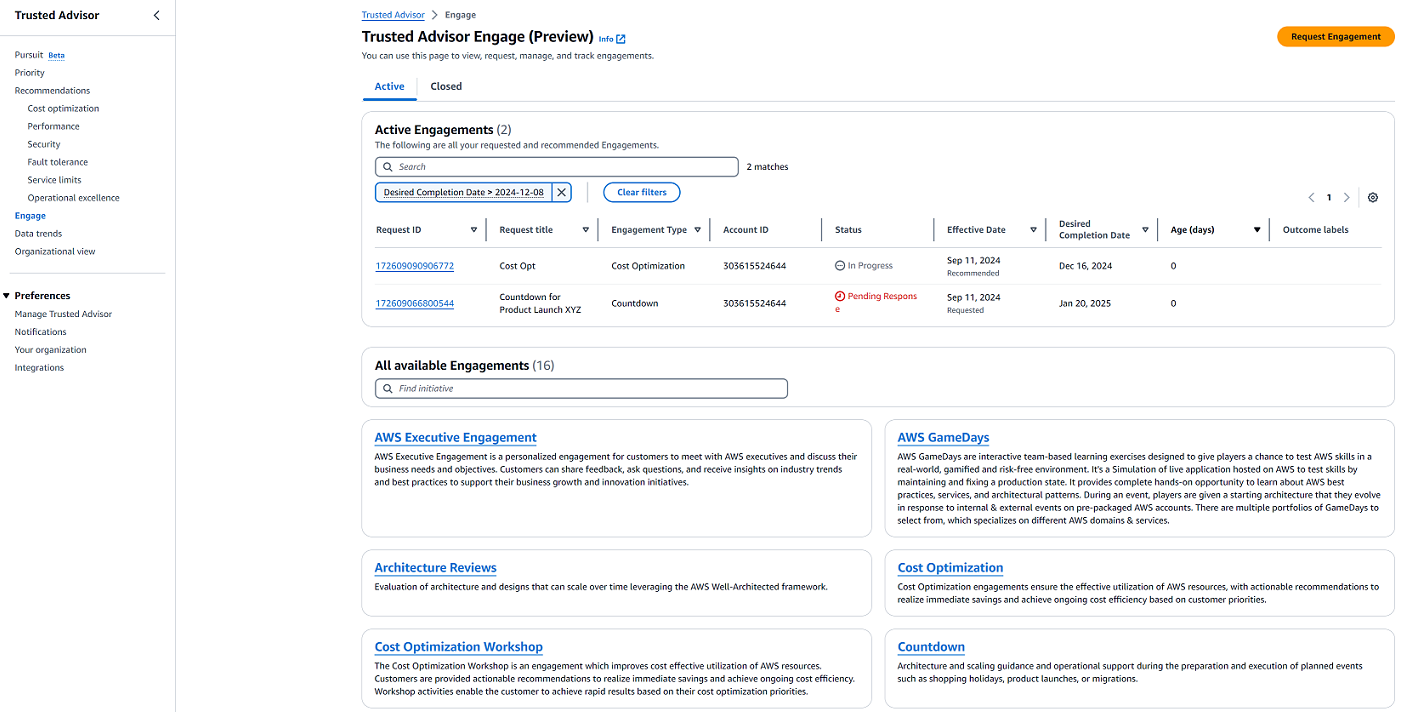
참여 유형 카탈로그 보기
참여 유형 카탈로그를 보고 AWS 계정 팀에 요청할 수 있는 최신 유형의 참여를 찾을 수 있습니다.
참여 유형 카탈로그를 보는 방법:
-
집에서 Trusted Advisor 콘솔에 로그인합니다. https://console.aws.amazon.com/trustedadvisor/
-
Trusted Advisor 참여 페이지에서 참여 유형 카탈로그를 찾을 수 있습니다.
예 : 참여 유형 카탈로그

참여 요청
AWS 지원 계획에 포함된 참여 유형에 따라 AWS 계정 팀에 참여를 요청할 수 있습니다.
참여를 요청하는 방법:
-
집에서 Trusted Advisor 콘솔에 로그인합니다. https://console.aws.amazon.com/trustedadvisor/
-
Trusted Advisor 참여 페이지에서 참여 요청을 선택합니다.
-
다음 사항을 작성합니다.
-
제목
-
참여 선택: 요청하려는 참여 유형입니다.
-
희망 완료 날짜: 원하는 계약 완료 날짜. 각 계약 유형에는 최소 희망 완료일을 기준으로 계산되는 리드 타임이 다릅니다.
-
요청 가시성:
-
내 계정: 이 참여 요청은 사용자 계정에서만 볼 수 있습니다.
-
내 계정 및 관리자 계정 : 이 참여 요청은 계정, 관리 계정 및 AWS 조직의 모든 위임된 관리자 계정에 표시됩니다.
-
조직 : 이 참여 요청은 AWS 조직의 모든 계정에 표시됩니다.
-
-
참여 요청자 이메일: 이 참여의 기본 연락 창구로 사용할 이메일 주소 AWS 입니다.
-
이메일 알림 설정: 참여 요청자 이메일이 참여에 대한 이메일 알림을 수신할지 여부를 선택합니다.
-
에스컬레이션 시점 : 이 계약에 에스컬레이션이 필요할 때 사용할 이메일 주소 AWS 입니다.
-
서신: 본 계약과 관련된 세부 정보를 제공할 수 있는 메모 및 선택적 파일 첨부.
-
-
요청 보내기를 선택합니다.
예 : 참여 요청
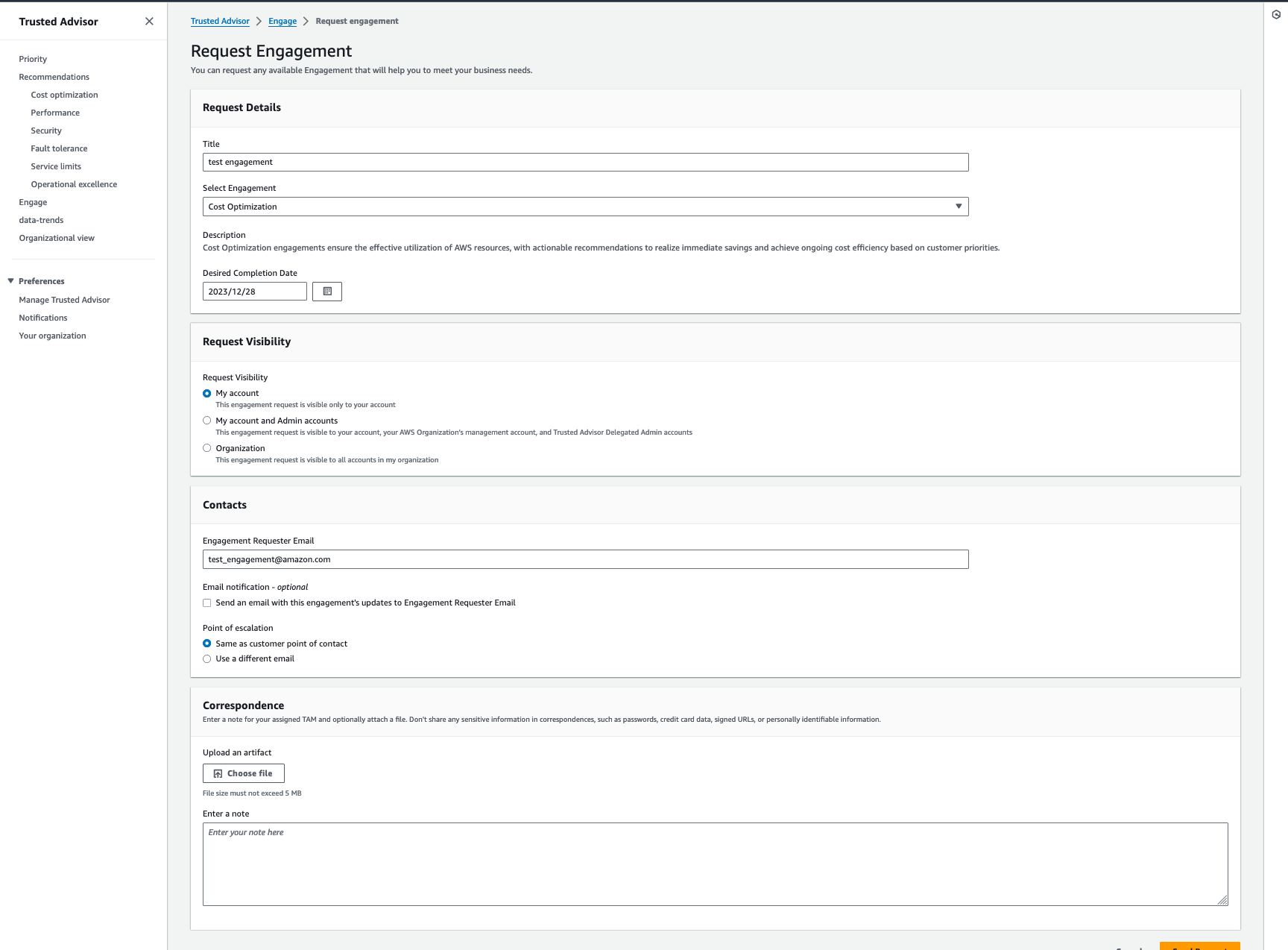
참여 편집
참여 요청의 세부 정보를 편집할 수 있습니다.
참여를 편집하는 방법:
-
집에서 Trusted Advisor 콘솔에 로그인합니다. https://console.aws.amazon.com/trustedadvisor/
-
Trusted Advisor 참여 페이지에서 기존 참여를 선택합니다.
-
[편집(Edit)]을 선택합니다.
-
다음 사항을 편집할 수 있습니다.
-
제목
-
희망 완료 날짜: 원하는 계약 완료 날짜. 각 계약 유형에는 최소 희망 완료일을 기준으로 계산되는 리드 타임이 다릅니다.
-
요청 가시성:
-
내 계정: 이 참여 요청은 사용자 계정에서만 볼 수 있습니다.
-
내 계정 및 관리자 계정 : 이 참여 요청은 사용자의 계정과 AWS 조직의 관리 계정 및 모든 위임된 관리자 계정에 표시됩니다.
-
조직 : 이 참여 요청은 AWS 조직의 모든 계정에 표시됩니다.
-
-
참여 요청자 이메일: 이 참여의 기본 연락 창구로 사용할 이메일 주소 AWS 입니다.
-
이메일 알림 설정: 참여 요청자 이메일이 참여에 대한 이메일 알림을 수신할지 여부를 선택합니다.
-
에스컬레이션 시점 : 이 계약에 에스컬레이션이 필요할 때 사용할 이메일 주소 AWS 입니다.
-
-
저장(Save)을 선택합니다.
예 : 참여 편집
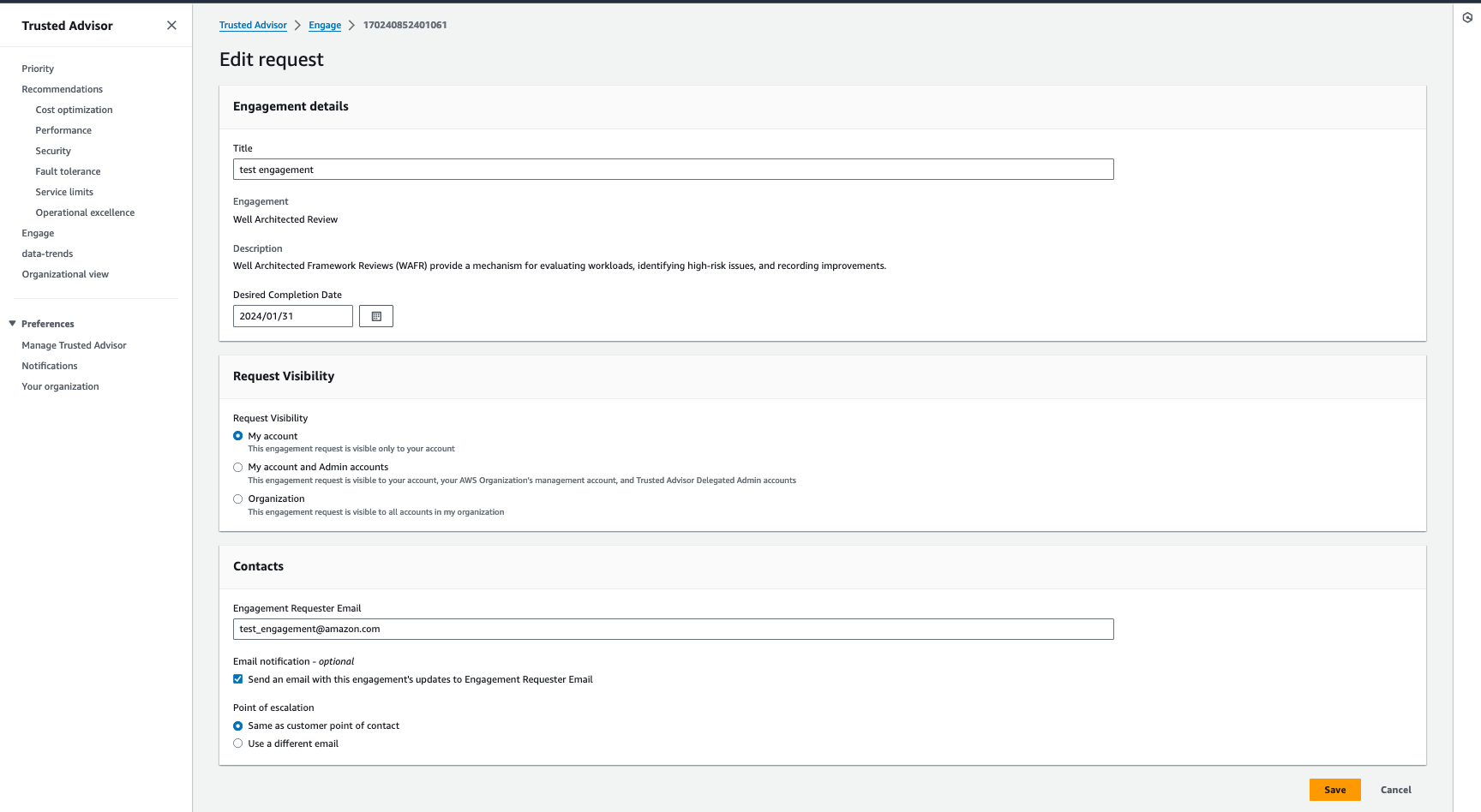
첨부 파일 및 메모 제출
참여 요청을 지원하기 위해 메모와 파일 첨부 파일을 전송하여 개별 참여와 관련하여 AWS 계정 팀과 커뮤니케이션할 수 있습니다. 통신당 단일 첨부 파일과 메모를 포함할 수 있으며, 참여를 AWS 계정 요청한 것과 동일한 의 참여에만 파일을 연결할 수 있고, 통신이 전송된 후에는 첨부 파일이나 메모를 삭제할 수 없습니다.
활성 참여 요청에 파일을 첨부하거나 메모를 추가하는 방법:
-
집에서 Trusted Advisor 콘솔에 로그인합니다. https://console.aws.amazon.com/trustedadvisor/
-
Trusted Advisor 참여 페이지에서 파일을 연결하거나 메모를 추가하려는 활성 참여의 ID를 선택합니다.
-
서신을 선택하여 양식을 확장합니다.
-
할당된 에 대한 메모를 입력하고 TAM 선택적으로 파일을 연결합니다. 암호, 신용 카드 데이터, 서명된 URLs정보 또는 개인 식별 정보와 같은 민감한 정보를 통신문에 공유하지 마세요.
-
저장(Save)을 선택합니다.
예 : 계약서에 메모 및 첨부 파일 추가
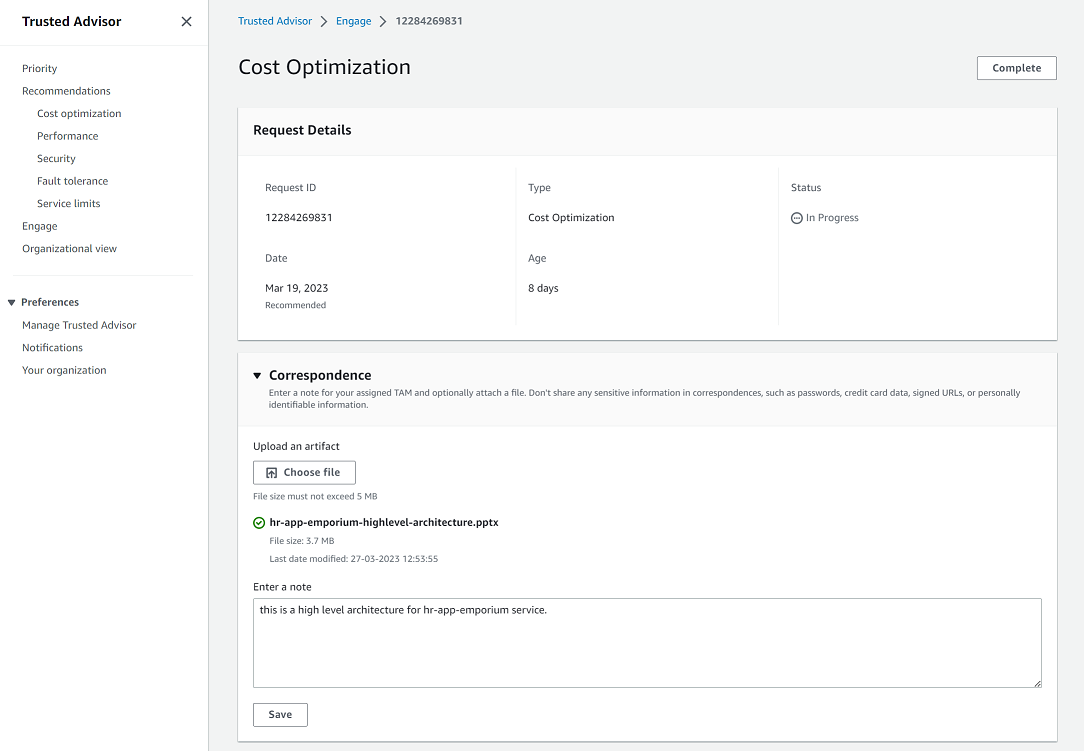
참여 상태 변경
해당 참여 상태를 변경하여 응답 보류 중인 계약을 취소하고, 진행 중인 참여를 완료하고, 취소됨 또는 종료된 것으로 표시된 계약을 다시 열 수 있습니다.
참여 상태를 변경하는 방법:
-
집에서 Trusted Advisor 콘솔에 로그인합니다. https://console.aws.amazon.com/trustedadvisor/
-
Trusted Advisor 참여 페이지에서 상태를 변경하려는 활성 참여의 ID를 선택합니다.
-
참여 세부 정보 페이지에서 상태를 취소됨 또는 완료로 변경할 수 있습니다.
-
참여 상태가 응답 보류인 경우 취소를 선택할 수 있습니다.
-
참여 상태가 진행 중인 경우 완료를 선택할 수 있습니다.
-
종료된 계약의 경우 재개를 선택할 수 있습니다. 취소된 참여는 응답 보류로 이동하고, 참여 완료는 진행 중으로 이동합니다.
-
예 : 참여 상태 변경
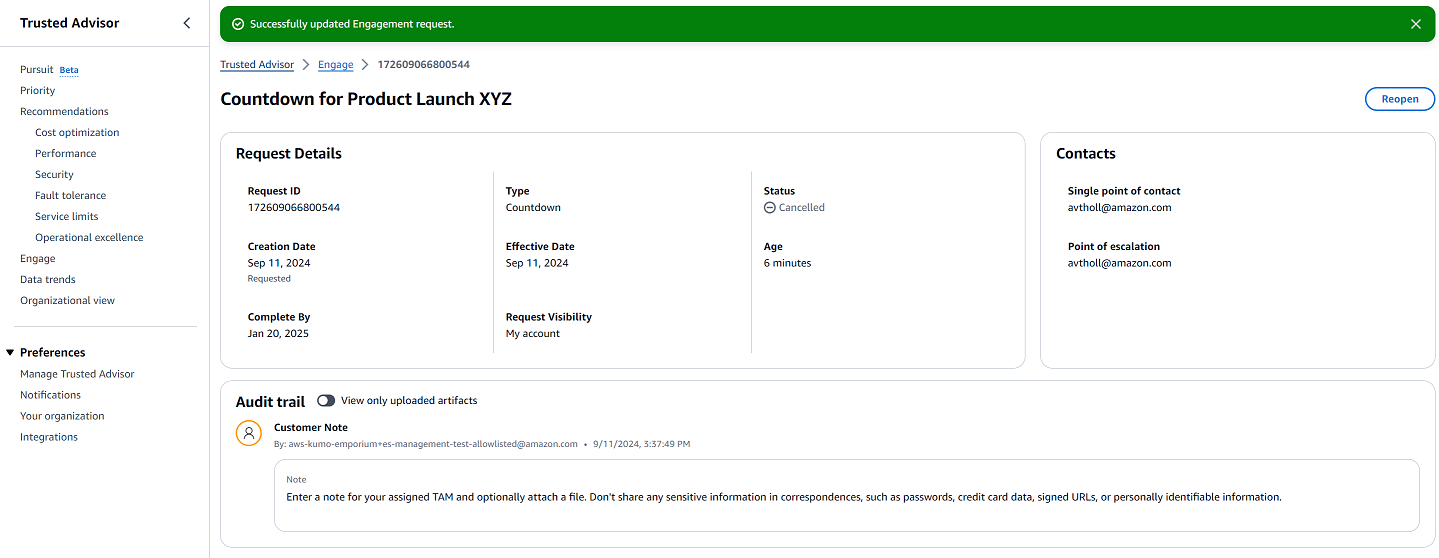
권장 참여와 요청 참여를 구분합니다.
참여의 출처를 식별하여 참여가 본인이 요청했는지 아니면 AWS 계정 팀에서 추천했는지 알 수 있습니다.
활성 참여의 다양한 출처를 보는 방법:
-
집에서 Trusted Advisor 콘솔에 로그인합니다. https://console.aws.amazon.com/trustedadvisor/
-
Trusted Advisor 참여 페이지에서 유효일 열을 보고 권장 참여와 요청 참여를 구분합니다.
-
권장 : AWS 계정 팀이 생성한 참여 요청입니다.
-
요청: 사용자가 생성한 참여 요청.
-
참여 검색
필터를 사용하여 기존 활성 및 마감된 계약을 검색할 수 있습니다.
참여를 검색하는 방법:
-
집에서 Trusted Advisor 콘솔에 로그인합니다. https://console.aws.amazon.com/trustedadvisor/
-
Trusted Advisor 참여 페이지에서 다음 필터 중에서 선택할 수 있습니다.
-
연령(일)
-
인게이지먼트 유형
-
요청 제목
-
상태
-
원하는 완료 날짜
-
발효일
-
예 : 검색 참여